- Die Software in u.g. Verzeichnis entpacken.
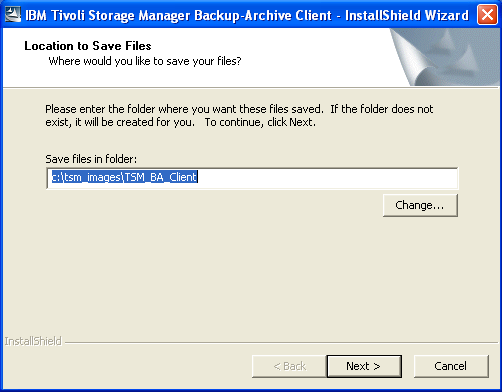
- Software wird entpackt.
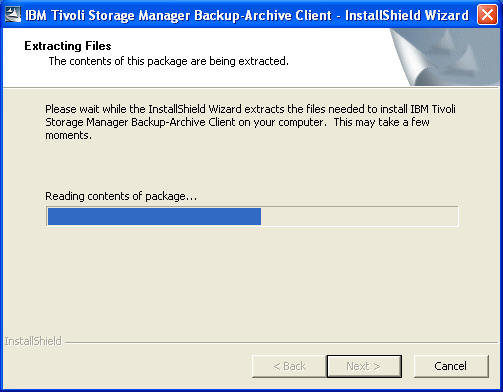
- Danach startet automatisch die Installation. Es kann nun die Sprache gewählt werden mit der die Installation durchgeführt wird.

- Der Install-Wizard fragt nun die Einstellungen ab.
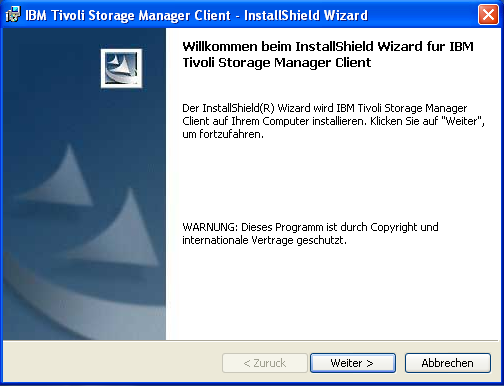
- Das Zielverzeichnis der Installation (C:\Programme\Tivoli\TSM\).
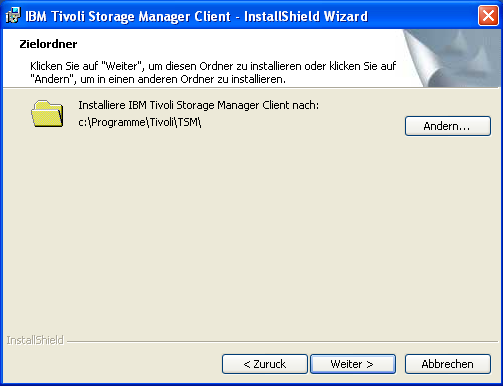
- Setup-Typ Standard werwenden.
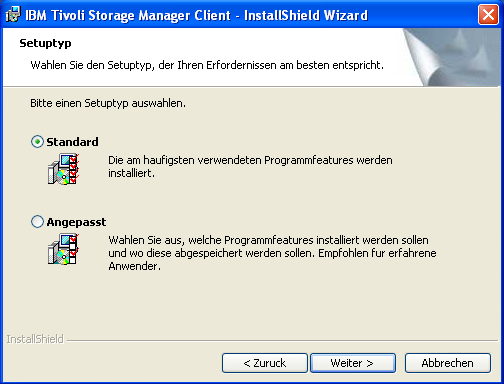
- Einstellungen bestätigen und Installation starten.
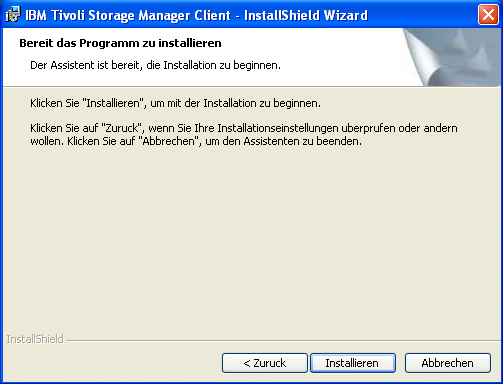
- Installation beenden.
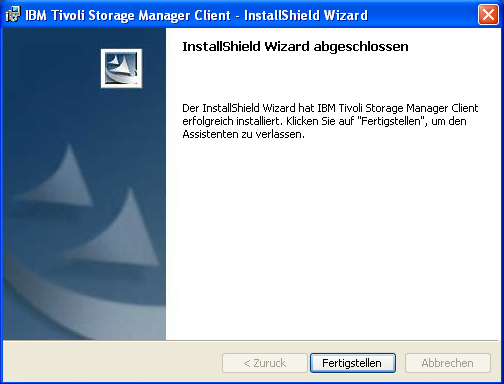
- Client starten über Start -> Programme -> Tivoli Storage Manager -> Sichern-Archivieren - GUI.
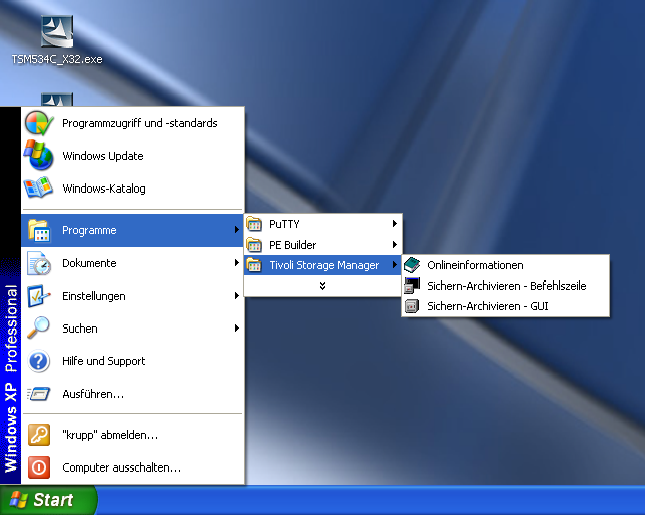
- Den Setup Wizard aufrufen.
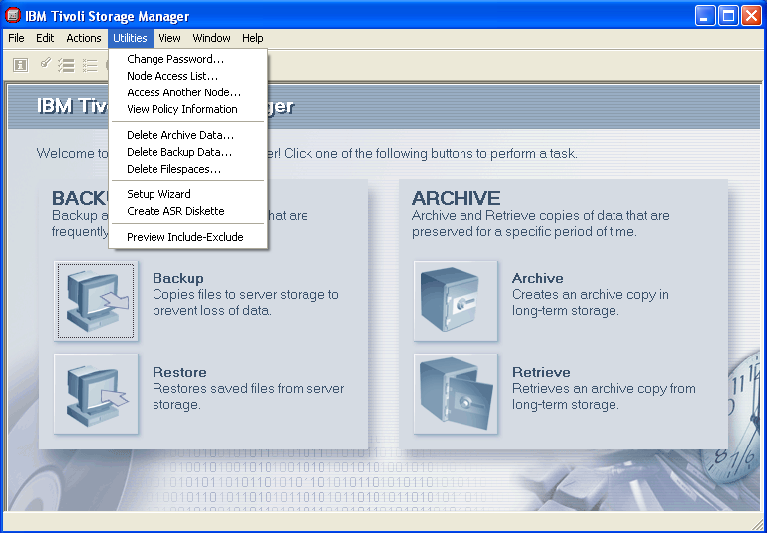
- Den Backup-Client, den Scheduler und die Unterstützung für offene Dateien anwählen.
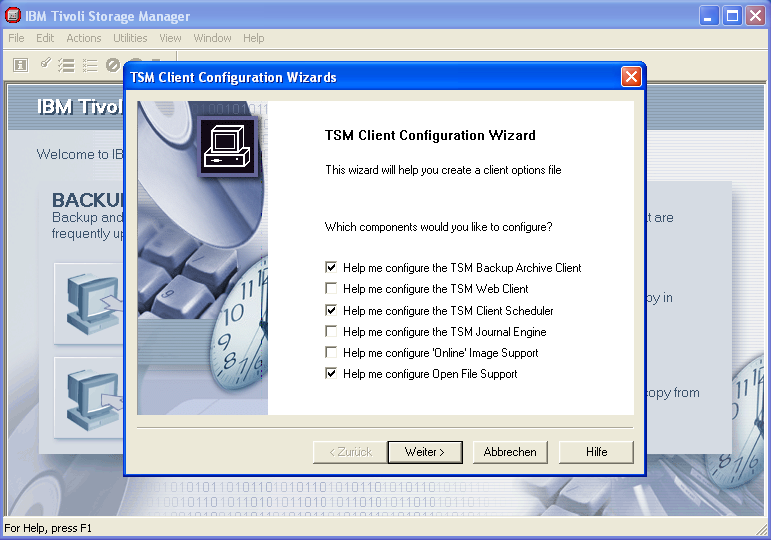
- Neue Optionsdatei anlegen.
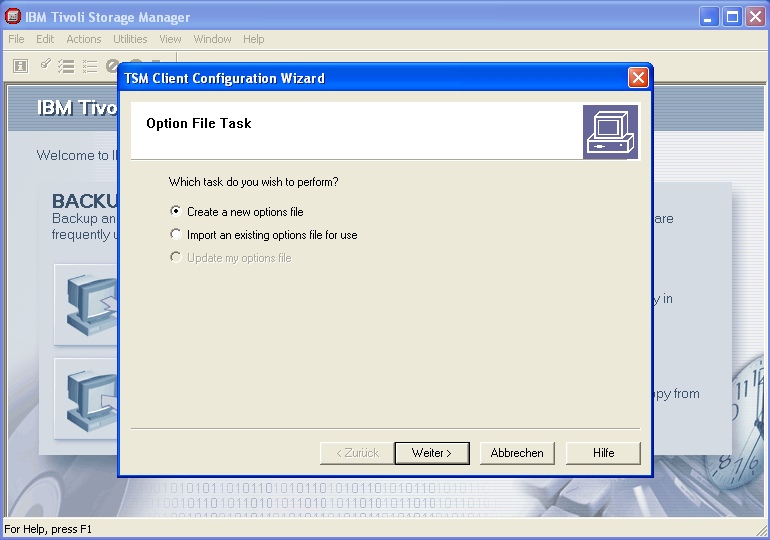
- Knotenname eingeben (Im Normalfall der vollständige DNS-Name).
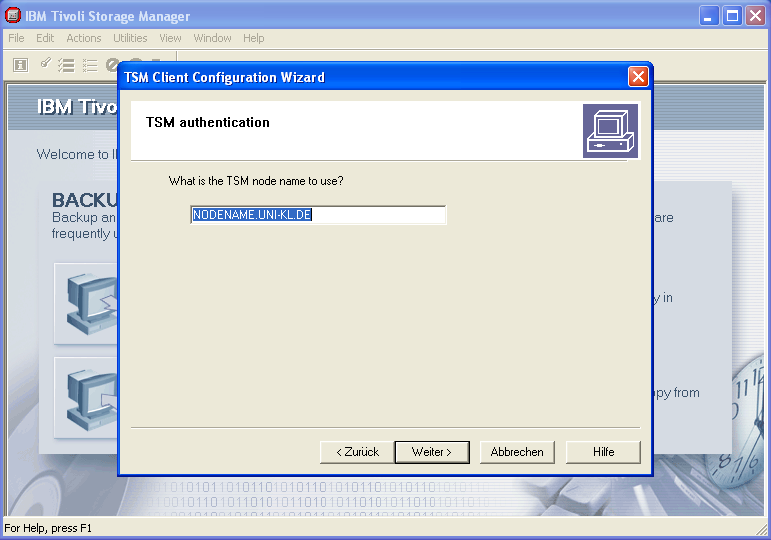
- Kommunikationsprotokoll TCP/IP auswählen.
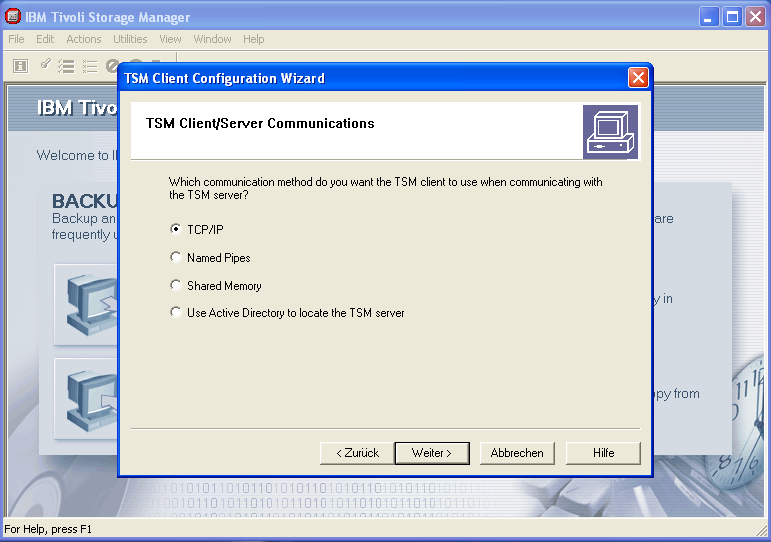
- Den TSM-Server eintragen. Der genaue Servername wird ihnen beim Beantragen eines Knotens mitgeteilt.
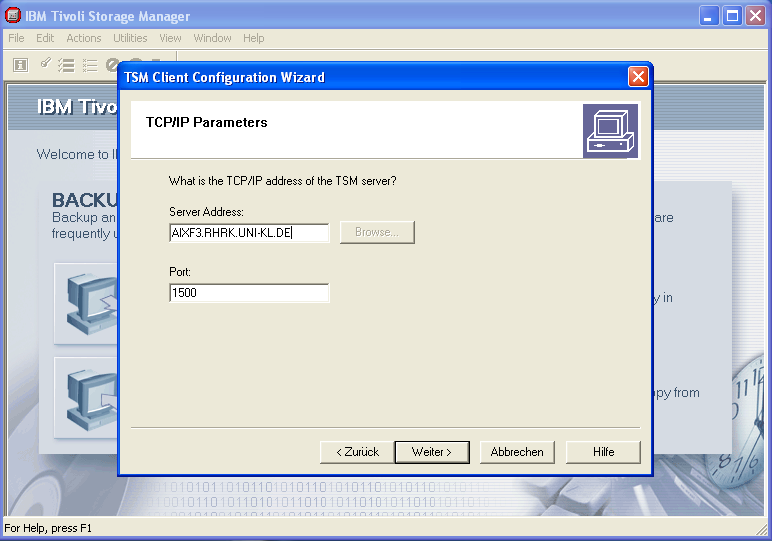
- Die empfohlenen Includes/Excludes können sie einfach übernehmen.
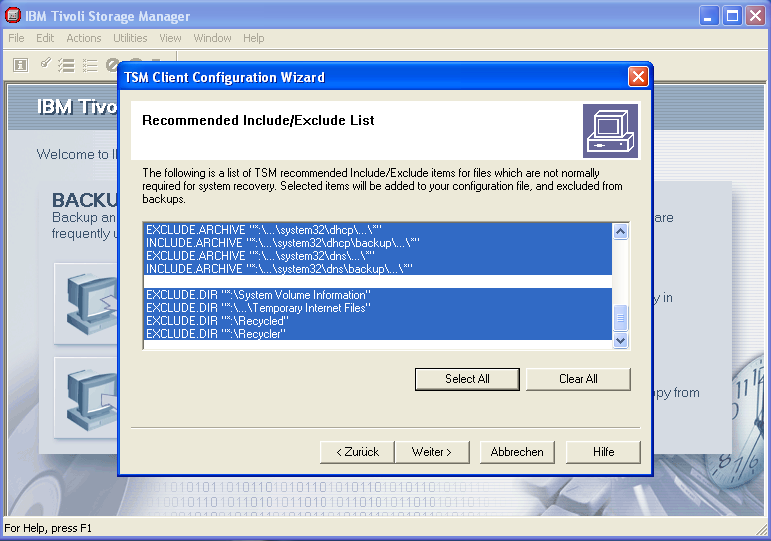
- Nicht zu sichernde Dateiendungen auch übernehmen. Hier nur eine Dateiendung selektieren wenn sie sind sich sicher das sie diesen Dateityp nicht sichern wollen!
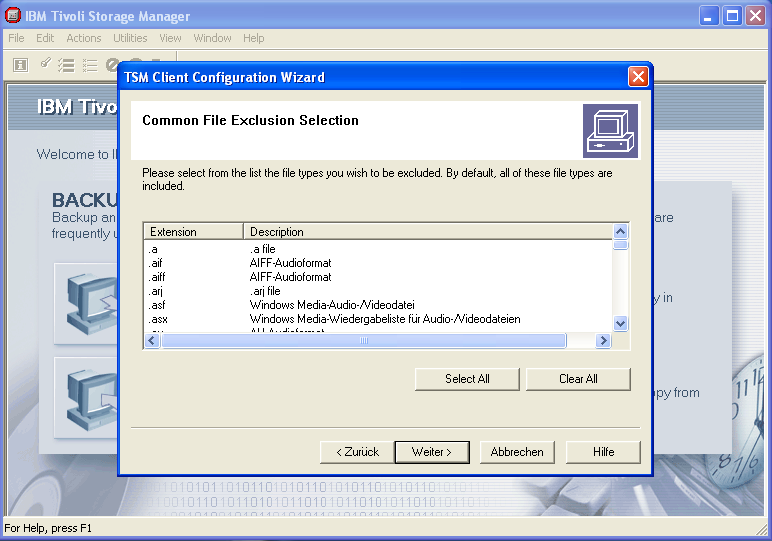
- Hier die zu sichernden Laufwerke auswählen. Wenn sie mehrere Partitionen angelegt haben, reicht es im Allgemeinen die Datenpartition zu sichern. Das eigentliche Betriebssystem ist mit Image-Tools wie Acronis TrueImage wesentlich schneller zu restaurieren.
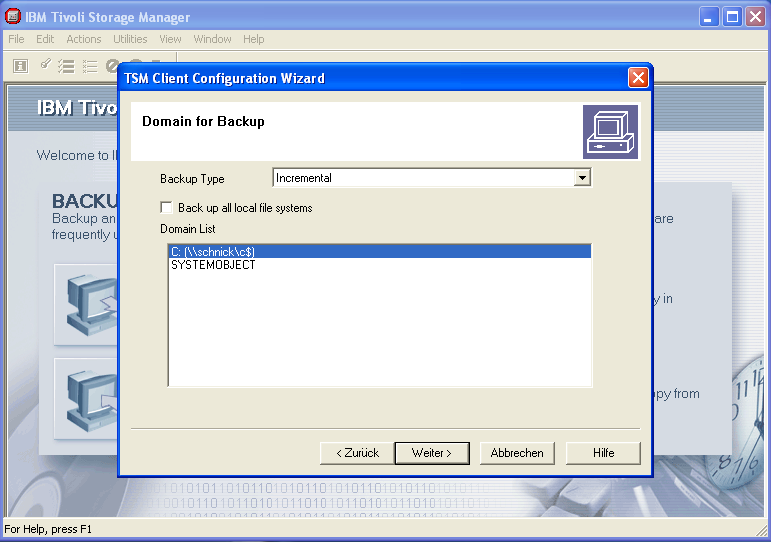
- Fertigstellen der Installation bestätigen.
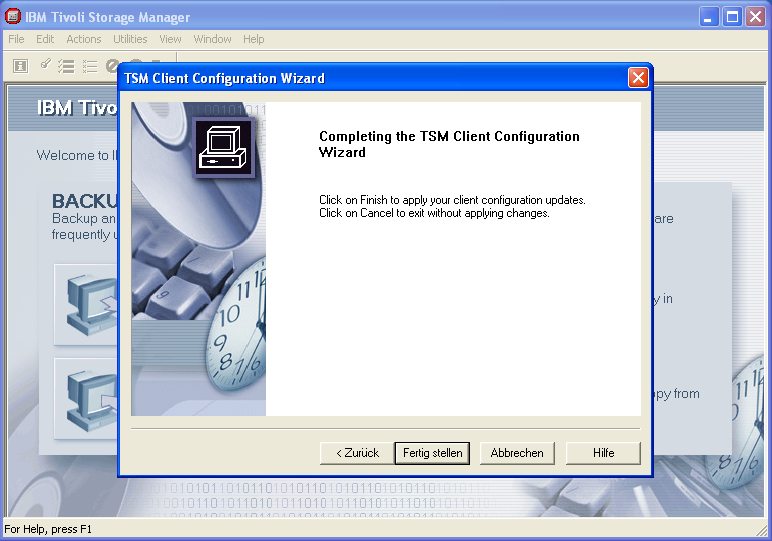
- Einen neuen Scheduler einrichten.
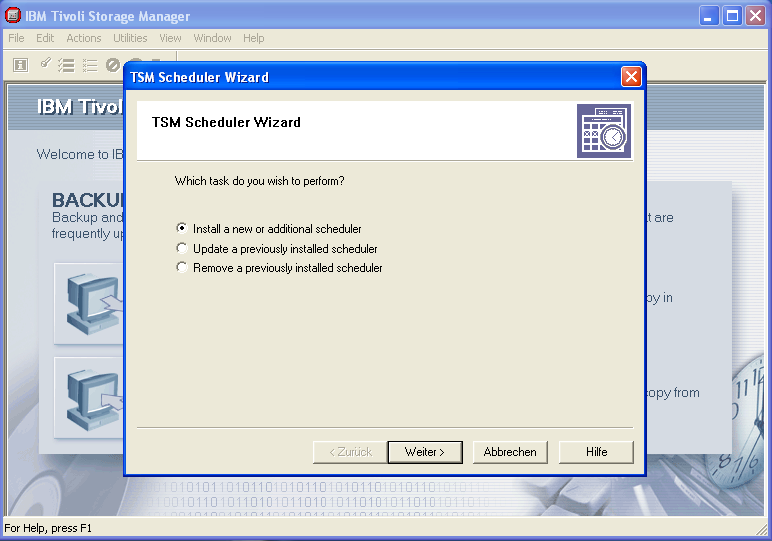
- Einen Namen fü den einzurichtenden Scheduler-Windowsdienst festlegen.
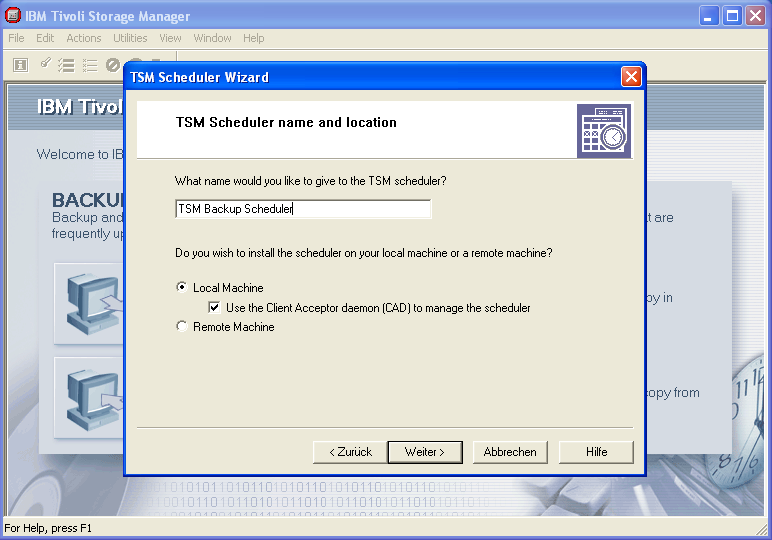
- Einen Namen für den einzurichtenden Acceptor-Dienst festlegen.
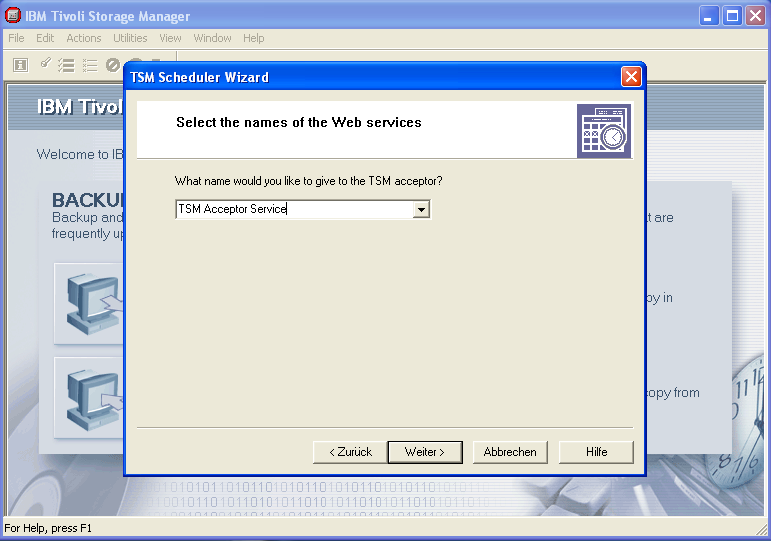
- Pfad zum Options-File festlegen (Kann einfach übernommen werden).
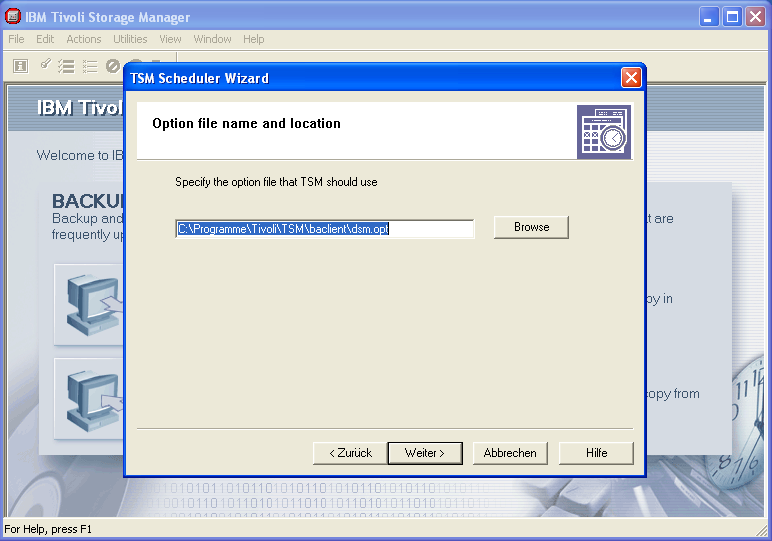
- Port auf dem der WebAccess-Client auf Anfragen reagiert.
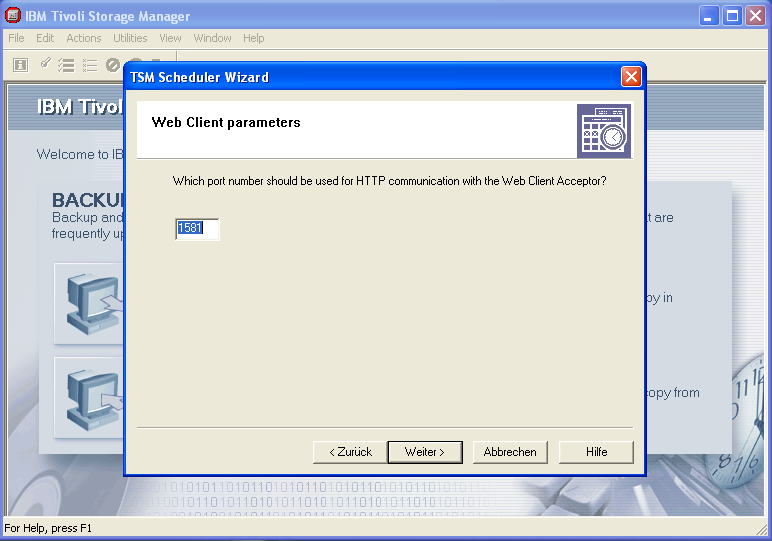
- Knotenname und Passwort des TSM-Clients.
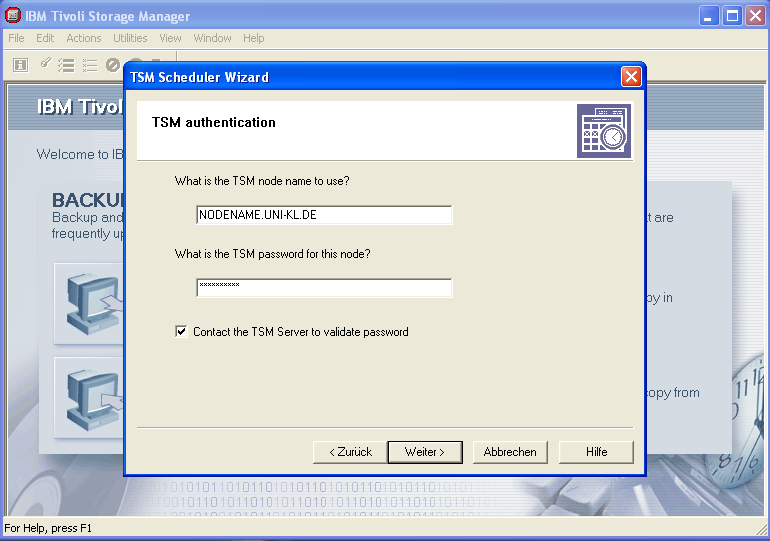
- Dienst mit Administratorrechten laufen lassen.
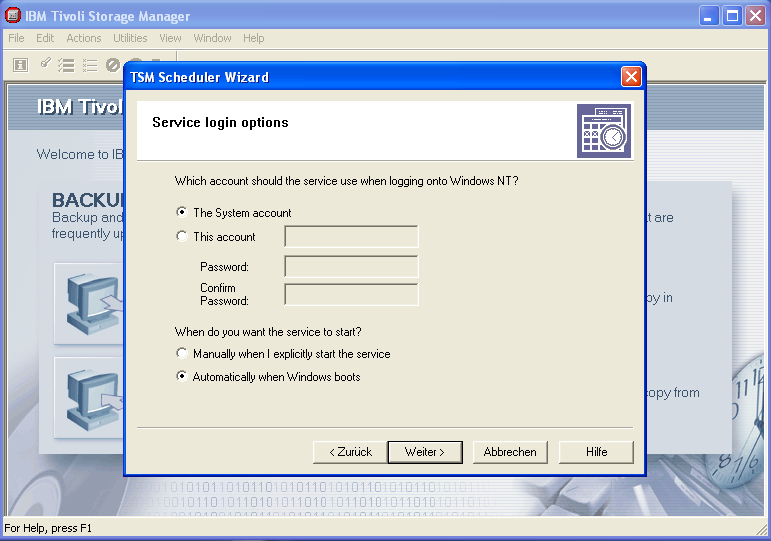
- Festlegen wo die Logfiles gespeichert werden.
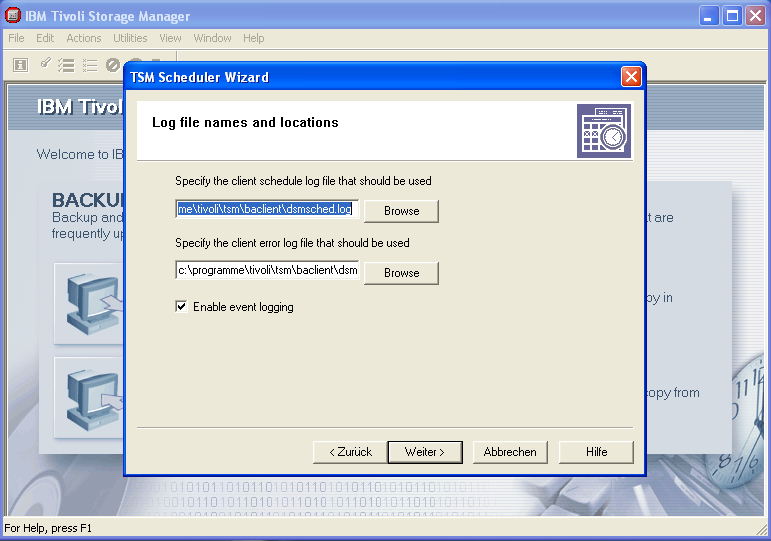
- Scheduling-Dienst sofort starten.
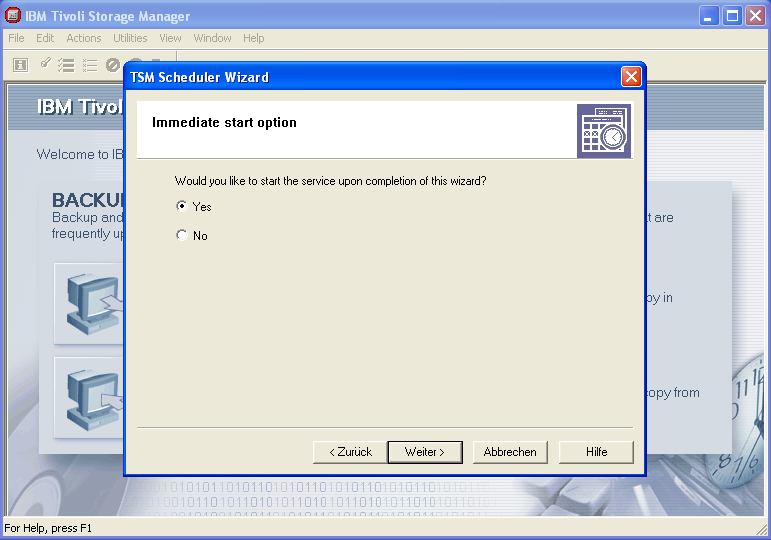
- Scheduler fertigstellen.
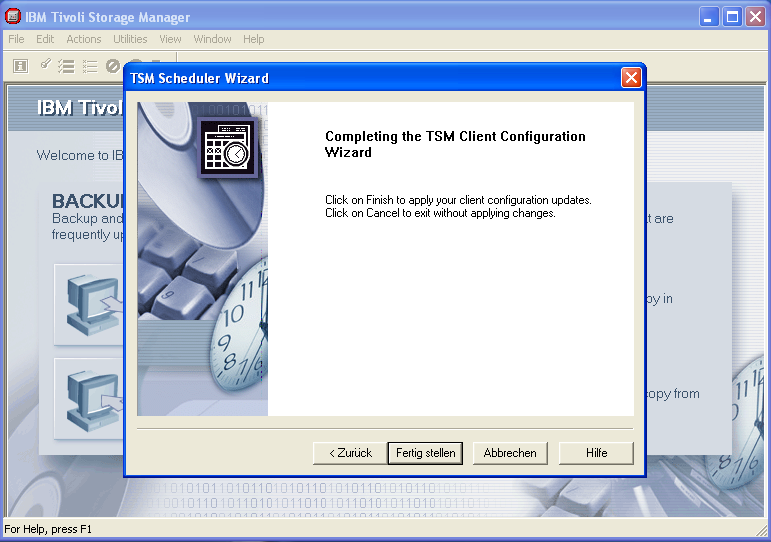
- Installation bestätigen.
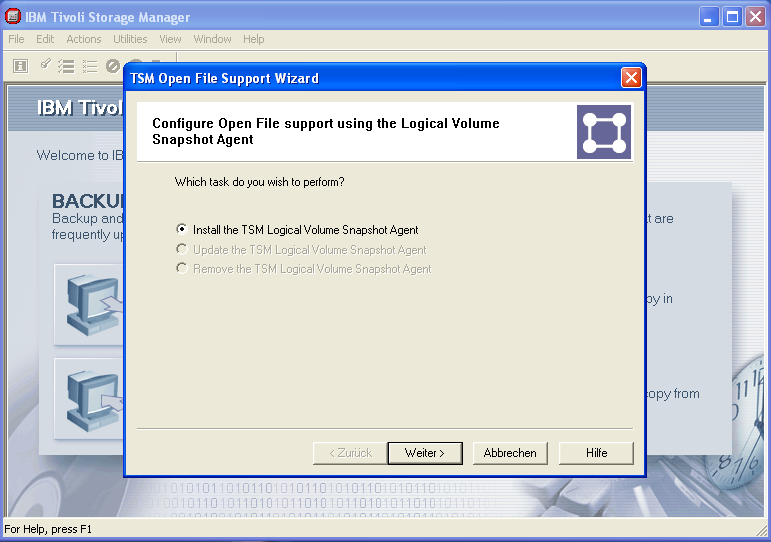
- Installation fertigstellen.
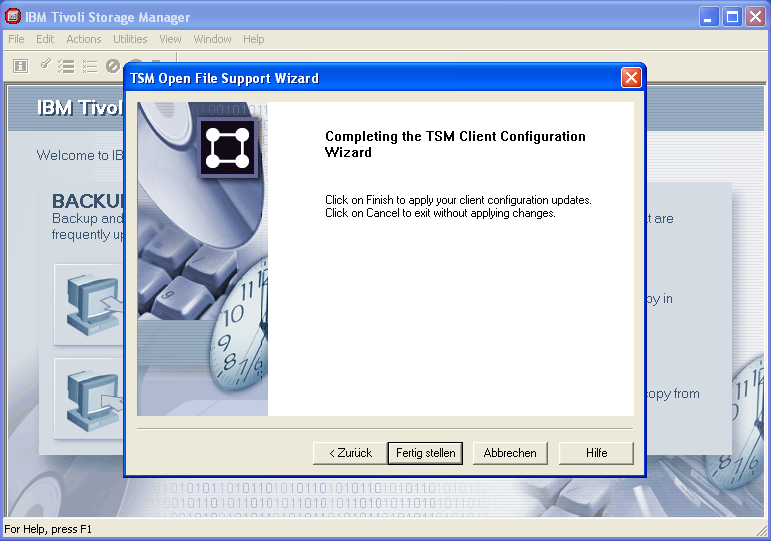
- Neustart durchführen.
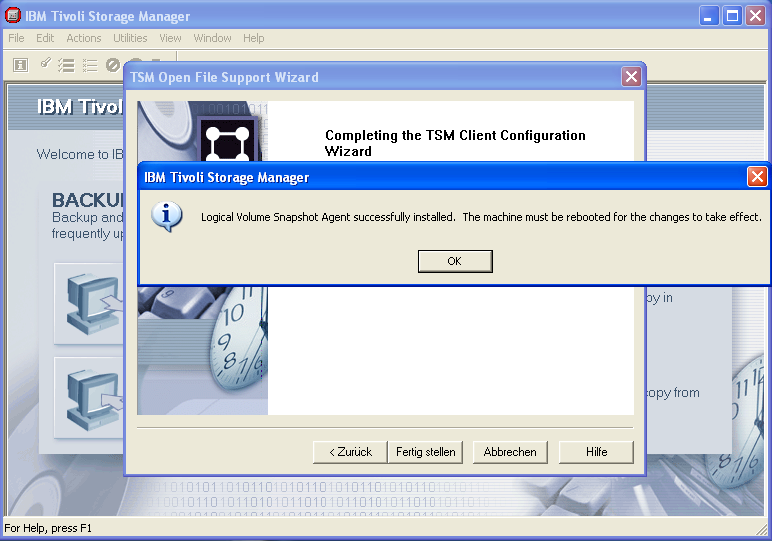
Installation
TSM-Client
Es existiert jeweils eine eigene Version für Windows 32bit (Standard), Windows 64Bit und Windows IA64 (Itanium).Bei normalen Desktopsystemen ist im Allgemeinen die 32bit-Version erforderlich.
Client installieren
Client konfigurieren
Scheduler installieren
Der Scheduling-Dienst holt sich vom TSM-Server ein Zeitfenster in dem die Sicherung durchgeführt werden soll.
Logical Volume Snapshot Agent
Der Logical Volume Snapshot-Treiber erlaubt es vor der Sicherung einen konsistenten Zustand der Platte zu erzwingen.